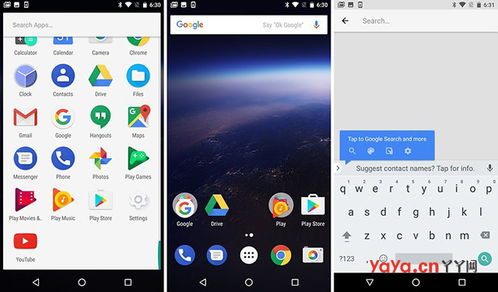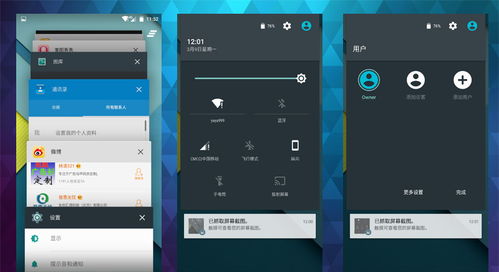hp怎么还原系统,轻松恢复出厂设置
时间:2024-11-08 来源:网络 人气:
HP电脑系统还原全攻略:轻松恢复出厂设置

随着电脑使用时间的增长,系统可能会出现各种问题,如运行缓慢、软件冲突等。这时,系统还原功能可以帮助您恢复电脑到出厂状态,重拾电脑的最佳性能。本文将详细介绍如何使用HP电脑的系统还原功能。
一、了解HP电脑系统还原功能

HP电脑通常预装了HP Recovery Manager软件,该软件可以帮助用户轻松进行系统还原。通过系统还原,您可以:
恢复电脑到出厂设置,清除所有个人数据和安装的软件。
备份当前系统,以便在系统出现问题时快速恢复。
修复系统故障,提高电脑性能。
二、HP电脑系统还原步骤

以下是在HP电脑上使用HP Recovery Manager进行系统还原的步骤:
重启电脑,在启动过程中按下F11键进入HP Recovery Manager界面。
在HP Recovery Manager界面中,选择“系统恢复”选项。
根据提示操作,选择要恢复的系统版本。如果您想恢复到出厂设置,请选择“恢复到出厂设置”。
确认选择后,点击“下一步”开始系统还原过程。
系统还原过程中,电脑可能会多次重启。请耐心等待,直到系统还原完成。
系统还原完成后,电脑将自动重启,并进入新的系统环境。
三、注意事项

在进行系统还原之前,请务必注意以下几点:
在开始系统还原之前,请确保备份重要数据,以免丢失。
系统还原过程将删除所有个人数据和安装的软件,请提前做好备份。
如果您的电脑未预装HP Recovery Manager,可以尝试使用恢复光盘进行系统还原。
在系统还原过程中,请勿关闭电脑电源,以免损坏电脑。
HP电脑的系统还原功能可以帮助用户轻松解决系统问题,恢复电脑到出厂状态。通过本文的介绍,相信您已经掌握了HP电脑系统还原的方法。在遇到系统问题时,不妨尝试使用系统还原功能,让电脑恢复最佳性能。
相关推荐
教程资讯
教程资讯排行